První seznámení, parametry
Historie kalifornské společnosti Data Robotics se začala psát teprve nedávno – v roce 2007. Od té doby si ale tato firma dokázala vydobýt pevné místo na trhu s úložnými zařízeními, kde nabízí především modely pro přímé propojení s počítačem skrze USB, eSATA nebo FireWire rozhraní. Drobo FS je pak jediným zástupcem, který se dokáže poprat se síťovým připojením.

Domácí posilovna
Hned při vybalování vám bude jasné, že držíte v ruce poctivý kus hardwaru. Pevné šasi i ocelový plášť se podepisují na celkem vysoké hmotnosti – 3,62 kg bez pevných disků. Po vložení pěti pevných disků, které je Drobo schopné pojmout, budou mít neduživí jedinci problém NAS vůbec odlepit od desky stolu. Pokud budete chtít využívat všech možností, které Drobo FS poskytuje, budete muset vložit disky alespoň tři. Mezi unikátní vlastnosti totiž patří, že NAS je schopen se zotavit i z havárie až dvou pevných disků. Robustnost záloh je tak příkladná, vše je ale samozřejmě na úkor celkové kapacity.
Pokud se zadíváte na parametry, tak zjistíte, že kromě vysoké ceny nijak oslnivé nejsou. Gigabitová síťovka by měla být dnes již součástí každého NASu a svojí spotřebou Drobo díru do světa také neudělá. Pod maximálních 56 W se můžete bez okolků dostat i s dobře navženým serverem z desktopových komponent.
| Drobo FS | |
| Materiál | SECC, plast |
| Pozice pro disky |
5× 3,5" SATA |
| Udávaná spotřeba |
12/56 W |
| Rozhraní | ethernet 1 Gb/s |
| Protokoly | AFP, CIFS/SMB |
| Rozměry | 262 x 185 x 150 mm |
| Hmotnost | 3,62 kg |
| Záruční doba |
2 roky |
| Cena | 17 990 Kč |
Kouzlo Droba ale spočívá někde úplně jinde, než v nízké ceně a oslnivých parametrech. Unikátní vlastností je funkce Beyond RAID, která v sobě kombinuje výhody klasických RAID polí 1, 5 nebo 6 a virtualizace. Vložené pevné disky není třeba jakkoli formátovat, dokonce nemusejí mít ani stejnou kapacitu. Navíc se o vše stará automatika, takže uživatel je téměř odsouzen do role cvičené opičky, která pouze mění pevné disky a celý systém zapíná.
Součástí balení je kromě samotného NASu také napájecí adaptér, instalační příručka (použitelná je pouze ta anglická, protože distributor k NAS přiložil české příručky pro USB/FW verze bez síťových funkcí) a datový kabel. Nechybí ani sada nálepek ve třech jazycích, kterými můžete přelepit anglickou, kterou najdete za předními dvířky.
Konstrukce, ovládání, zapojení
Ochutnávka enterprise
Po konstrukční stránce není Drobu moc co vytknout. Velikost celého zařízení určují především pozice pro pevné disky, kterých zde naleznete rovných pět. Oblé tvary lahodí oku, stejně jako decentně svítící diody indikující stav zaplnění (na spodní straně čelního panelu) nebo ty, které signalizují vložený pevný disk. Přední strana není překvapivě přišroubována, drží jen pomocí magnetů. nutno dodat, že dosti pevně.
Na druhé straně čelního panelu se nachází štítek s popisky jednotlivých stavů disku. Ten můžete v případě potřeby přelepit štítkem v jiné jazykové mutaci. Každý disk má přitom svoji vlastní diodu, která ukazuje, zda je vše v pořádku, jestli nedochází volné místo až po to, jestli není disk v kritickém stavu a není třeba jej vyměnit.
Za předním krytem narazíte na pětici šachet pro pevné disky, které jsou jištěny západkou. Každá šachta má i svá dvířka, která se sklopí v případě, že není vložen pevný disk. Uvnitř se pak nachází pružina, která disk vysune v případě uvolnění pojistky. Pokud zamáčknete plastové pojistky, budete moci vyjmout i celý koš s pevnými disky.
Jako dětská hračka
Na zadní straně najdete pouze dva konektory – napájecí a od gigabitové síťovky. Mimo ně se zde nachází už jen štěrbina s tlačitkem reset pro obnovení továrního nastavení a četné perforace, skrze něž je za pomoci 12cm větráku vyfukován teplý vzduch z NASu ven. Nechybí ani otvrory pro zámek Kensington a nezbytný vypínač, kterým Drobo oživíte.
K samotnému zprovoznění budete potřebovat několik pevných disků a pár minut volného času. Vše se totiž děje v podstatě automaticky. Stačí když vložíte pevné disky (ideálně tři a více), zapnete NAS a do počítače nainstalujete aplikaci Drobo Dashboard. Konfigurace RAIDu a další nezbytnosti proběhnou následovně zcela automaticky.
Možnosti nastavení + DroboApps
Když software slouží vám a ne vy jemu
První věcí, kterou byste měli udělat při zapojování NASu, je kromě samotného spuštění a připojení k síti také instlace aplikace Drobo Dashboard. V té totiž probíhá celá konfigurace, která je až neuvěřitelně snadná. Vyhledání a připojení Droba proběhne zcela automaticky, navíc si jej můžete stiskem jednoho tlačítka přimontovat jako další disk. V základním okně máte také hned přehled o volné kapacitě i prostoru, kterou zabírají zálohy.

Pokud klepnete na tlačítko Advanced Controls, vnoříte se do možností nastavení. Úvodní obrazovka vás ale informuje pouze o stavu a kapacitách jednotlivých disků. Jak sami vidíte, rozdílným kapacitám se meze nekladou.

Teprve pod záložkou Tools narazíte konečně na nějaké nastavení. Máte možnost ovlivnit jak budou zasílány zprávy o přípaadných výpadcích, můžete zde NAS vypnout, resetovat do továrního nastavení nebo restartovat.
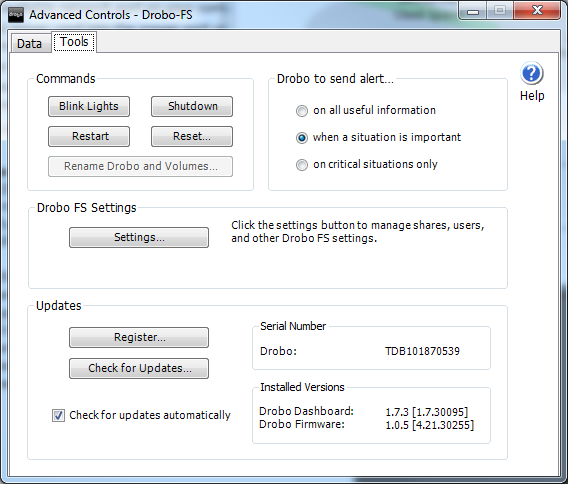
Pod tlačítkem Settings se pak skrývají již pokročilejší možnosti. V první záložce si můžete zapnout podporu dvojí ochrany, kdy bude systém chráněn proti výpadku až dvou disků. Vše je ale samozřejmě na úkor kapacity, která tak bude třetinová. Nastavit také můžete, po jaké době se mají disky v Drobu uspat.
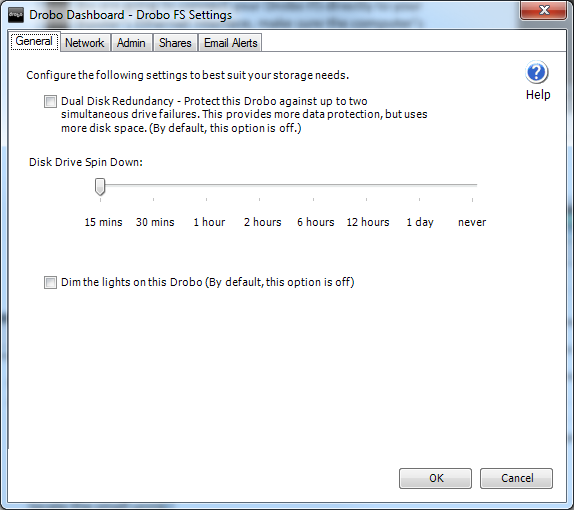
Nastavení sítě nepředstavuje ani pro začátečníky problém, vše je možné nechat na automatice.

Webové služby s Apačem
Pokud budete chtét na NASu provozovat FTP nebo jiné webové služby, musíte si doinstalovat a povolit DroboApps. To uděláte zatržítkem v záložce Admin.
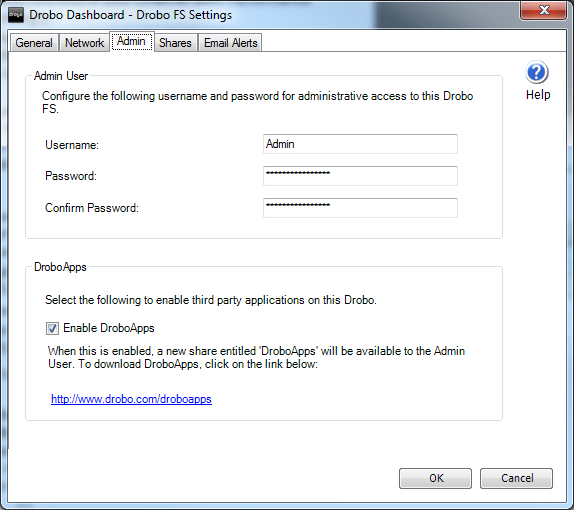
Od záložky Share jsem čekal trochu lepší možnosti, než jen zakládání účtů, které budou mít k Drobu přístup. Velmi mi zde scházela možnost nastavit pro jednotlivé účty datové kvóty nebo přesnou specifikaci složek, do kterých má daný účet přístup.

Poslední záložka je pak věnována nastavení zasílání varovných zpráv.

Samotnou kapitolou jsou pak tzv. DroboApps, neboli přídavné aplikace, které si do NASu můžete dodatečně doinstalovat. Pokud je chcete provozovat, musíte na NAS nejdříve nainstalovat Apache. Instalace všech DroboApps je velmi jednoduchá – stačí připojit DroboApps jako síťovou jednotku, stáhnout si z webu výrobce požadovanou aplikaci a nahrát ji na diskovou jednotku.
Po restartu NASu bude vše nainstalované. Druhou možností je nainstalování pouze DroboApps Admin (společně s Apachem) a z adresy http://drobo-fs:8080/droboadmin spustit konfigurační utilitu. Zde již stačí vybrat libovolnou aplikaci, kliknout na Install Now a zbytek již proběhne zcela automaticky a bez restartu.


Přenosové rychlosti, spotřeba, hlučnost
Přenosové rychlosti
U NASu samozřejmě nemohlo zůstat stranou ani měření rychlosti, spotřeby a hlučnosti. Rychlost jsem zkoušel ve dvou režimech – při připojení skrze standardní 100Mb/s přepínač a při přímém připojení k počítači s 1Gb/s síťovkou. K testům byly pak byly použity aplikace ATTO Disk Benchmark a CrystalDiskMark.
Zatímco při měření na 100Mb/s síti Drobo bez problémů datovým tokem síť vyplnilo, při přímém připojení bylo zajímavé sledovat rozdíly v testech ATTO a CDM. Zatímco v ATTO se rychlost čtení a zápisu až na jednu výjimku pohybovala pod 40 MB/s. To samé prokázal i praktický test při kopírování v Total Commanderu, kde se rychlost zápisu pohybovala kolem 33 MB/s a čtení kolem 38–40 MB/s. Jiná situace byla u CrystalDiskMarku, kde NAS dosáhl na rychlosti 57/40 MB/s (čtení/zápis). Podstatně horší situace nastala při kopírování skrze protokoly FTP a Samba, kdy rychlosti stěží překračovaly 10 MB/s.




Provozní vlastnosti
Spotřeba se pohybovala v zátěži (se zapnutými pěti disky) kolem 50 W, což splňuje specifikace udávané výrobcem. Vždy samozřejmě záleží na vložených discích, nicméně ani s jinými modely byste se neměli dostat přes deklarovaných 56 W. Trochu jiná situace je u spotřeby v idle, kdy disky spí. Náš wattmetr ukázal spotřebu 18 W, zatímco výrobce deklaruje 12 W.
Stejně tak se od vložených disků odvíjí celková hlučnost. Drobo bohužel nemá žádné antivibrační či jiné tlumící materiály, takže pokud některý z disků bude hodně rezonovat, neubrání se rezonancím ani samotný NAS. Proto hodně doporučuji vkládat do NASu především nízkootáčkové disky, které nejsou k vibracím tak náchylné. Další nepříjemností je poměrně silně pískající zdroj, na který narazili i jiní uživatelé. Soužití s Drobem v těsné blízkosti tak není zcela bezproblematické.
24. 9. edit: Dostali jsme od distributora jiný zdroj, který nepískal. Jednalo se tedy zřejmě jen o vadu kusu.
Závěrečné hodnocení
Verdikt
Drobo FS patří jednoznačně mezi zajímavé produkty, které své uživatele oslní zejména svou uživatelskou přítulností. Zprovoznit takové zařízení zvládne bez problémů i naprostý laik. Další silnou stránkou je vysoký stupeň zabezpečení, který Drobo nabízí. Jako jeden z mála NASů na trhu se dokáže snadno vyhrabat i z poškození dvou disků, navíc zcela automaticky. Je ale třeba dodat, že podobný scénář zabere poměrně dost času. Data ale budete mít zabezpečena dokonale.
Velmi šikovně je také řešeno doinstalování dodatkových aplikací pomocí DroboApps Admin. Z NASu tak můžete jednoduše vykouzlit FTP nebo web server, nechybí ani torrent nebo SSH 2 klient, iTunes server nebo nástroj pro přírůstkové zálohování (pomocí skriptů).

Výkon NASu přinesl mírné rozčarování, zvláště při kopírování přes protokol Samba a FTP. Při přímém připojení disků se kopírování pohybovalo kolem 40–60 MB/s, zápis pak nepřekročil 40 MB/s, což jsou již rychlosti dostatečné. Trochu vadila i celková hlučnost, která je vyšší hlavně u vibrujících disků a nepříjemně pískající zdroj. K provedení samotného NASu pak již připomínky nemám, šasi je velmi bytelné a uchycení předních dvířek pomocí magnetu velmi praktické.
Zřejmě nejdiskutovanějším parametrem Droba FS bude cena. Ta se totiž pohybuje kolem 18 000 Kč, což bude pro domácí uživatele trochu těžko zkousnutelné. Na druhou stranu je třeba říct, že ceny ostatních čtyřdiskových NASů, jako je Qnap, startují na 12 000 Kč a u porovnatelného modelu Qnap TS-509 se dokonce přehoupnou přes 20 000 Kč. Na druhou stranu jsou tyto NASy trochu lépe vybaveny, i když jim schází tak sofistikovaná funkce, jako je BeyondRAID.
Drobo FS
+ prostor pro pět disků
+ jednoduchá administrace
+ odolá i pádu dvou disků
+ Hot Swap
+ nárůst kapacity bez formátování a restartování
+ DroboApps
- vysoká cena
- rychlost přenosu přes SMB a FTP
- hlučnější provoz
- pískající zdroj
- v systému nevidíte dostupnou kapacitu
Za zapůjčení NAS nerveru Drobo FS děkujeme společnosti Agora.


































































